Como adicionar elementos não modelados na lista de quantitativos?
Quando modelamos uma edificação, normalmente temos que abrir mão de um nível de detalhamento maior em prol de um arquivo mais gerenciável. Em termos práticos, isso significa que nem todos os elementos que compõem a edificação serão modelados. Ao invés de modelarmos cada dobradiça de cada porta, normalmente modelamos apenas as portas, pois isso mantém o tamanho do arquivo menor e costuma facilitar o fluxo de trabalho. Contudo, isso configura um desafio para os orçamentistas, já que esses elementos não foram modelados e seu quantitativo não será considerado automaticamente pelo AltoQi Visus.
Para resolver isso, o AltoQi Visus propõe o conceito de Regras de modelo. Elas definem filtros para identificar onde a adição de novos insumos será necessária. No exemplo acima, podemos usar os filtros para identificar as portas do projeto e adicionar as dobradiças correspondentes. É esse exemplo que iremos tratar no artigo.
- Clique em Regras de modelo (botão
 );
);
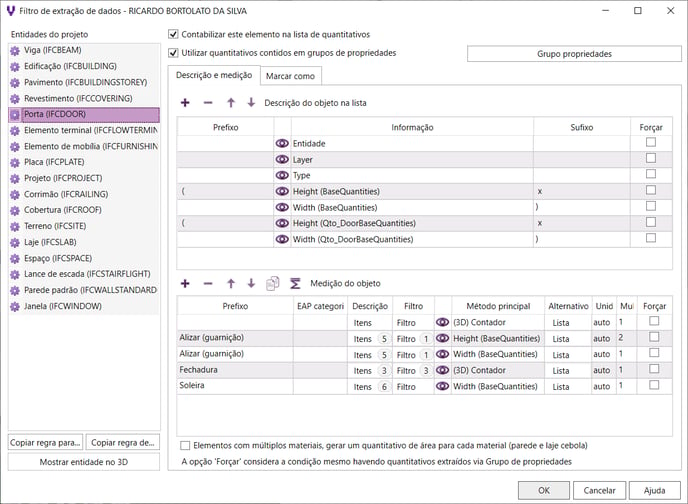
Note que a janela Filtro de extração de dados será aberta. Na região à esquerda da janela, são listadas todas as entidades presentes no modelo utilizado para orçamento. Cada uma é apresentada juntamente à sua definição como propriedade IFC. Cobertura corresponde à IFCROOF, Laje à IFCSLAB e assim por diante. Essa associação é importante pois mostra como os dados são extraídos do modelo.
No nosso caso, iremos nos preocupar com a tabela Medição do objeto, que é apresentada abaixo. Na figura, já selecionamos o item Porta e podemos ver que alguns itens já foram contabilizados na medição, como, por exemplo, a Fechadura e a Soleira. Para adicionar as dobradiças:
- Clique em Adicionar (botão
 ) acima da tabela Medição do objeto;
) acima da tabela Medição do objeto;
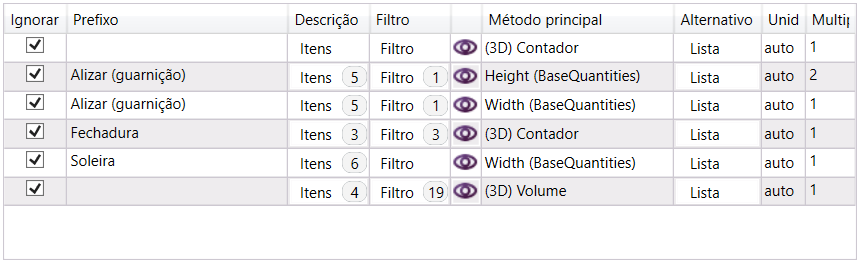
Uma nova linha será adicionada a tabela, onde será necessário definir os seguintes itens:
- Em Prefixo você deverá definir o texto que será adicionado antes da descrição do elemento. No nosso caso, será Dobradiça;
- Em Descrição, você irá definir quais propriedades do objeto serão utilizadas para montar a sua descrição. Essas propriedades são as mesmas da porta que será analisada. No nosso caso, as dimensões da porta são indiferentes para as dobradiças, de modo que os campos Width (largura) e Height (altura) podem ser desmarcados;
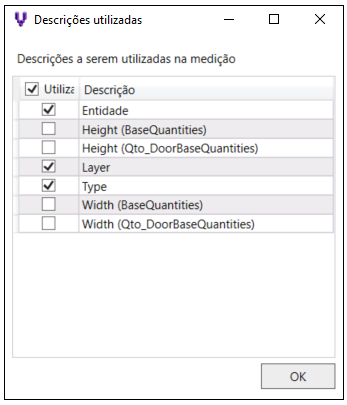
- Em Filtro, você poderá definir quais elementos serão utilizados para adicionar este item. No nosso caso, por exemplo, não gostaríamos de adicionar dobradiças a portas de correr. Portanto, filtramos apenas as portas da disciplina Arquitetura, de qualquer material e que não sejam de correr.
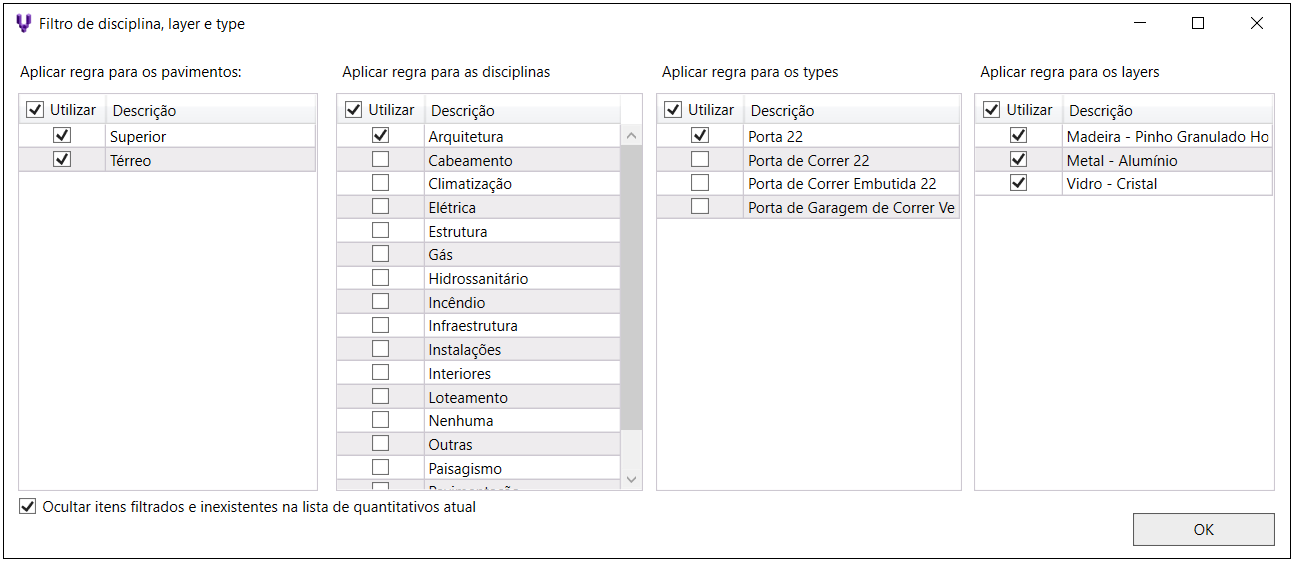
- Em Método principal, você deverá definir qual a propriedade do elemento que será utilizada para contabilizar quantos itens adicionais serão inseridos. No caso das dobradiças, estamos interessados apenas no número de portas, sendo que o método escolhido será o 3D (Contador). Todavia, há casos onde será necessário escolher outros métodos, como na tinta para pintura de paredes, onde selecionaríamos Área;
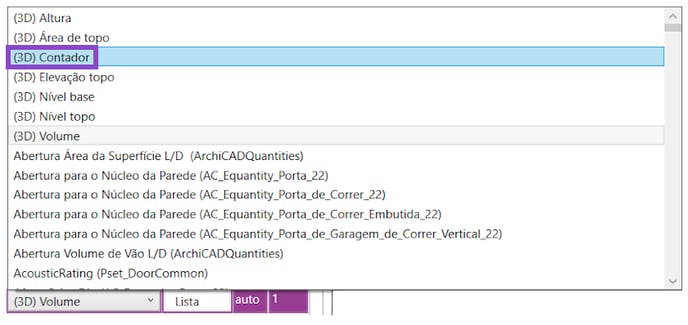
- Em Unidade, você pode definir a unidade que será utilizada para contabilizar o item adicional. No nosso caso, será un., já que estamos contabilizando a quantidade de dobradiças por porta. Já se estivéssemos contabilizando a tinta para pintura de uma parede, seria necessário atribuir m³ em Unidade;
- Por fim, em Multiplicador, será inserido a quantidade de itens adicionais por quantidade da propriedade selecionada. No nosso caso, será unidade de dobradiça por unidade de porta, sendo que iremos definir o Multiplicador como 3. No exemplo da tinta, deveríamos inserir quantos m³ de tinta seriam utilizados para cada m² de parede.
A nossa configuração final para as portas ficará como mostrado:
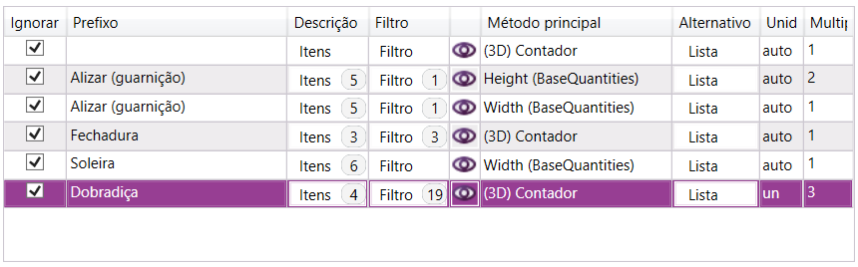
- Confirme em OK;
- Atualize a lista de quantitativos em Atualizar (botão
 );
);
Com isso, você poderá conferir que foram adicionados novos elementos correspondentes às regras que foram cadastradas. No nosso caso, foram adicionadas 18 dobradiças correspondentes às 6 portas de madeira. Note ainda que não foram adicionadas dobradiças às portas de correr, que foram filtradas durante a configuração da regra.
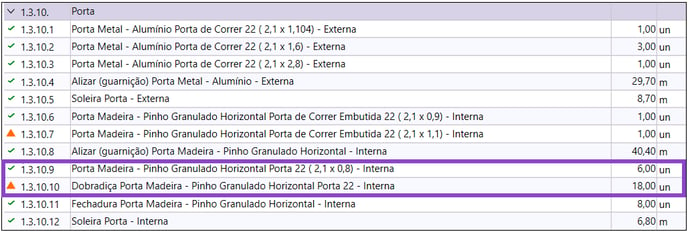
![Brand Vertical-PRINCIPAL-1.png]](https://suporte.altoqi.com.br/hs-fs/hubfs/Brand%20Vertical-PRINCIPAL-1.png?width=70&height=63&name=Brand%20Vertical-PRINCIPAL-1.png)